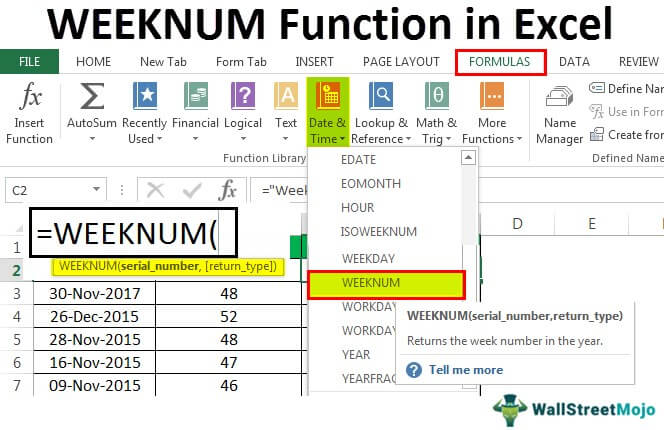
Nomor Minggu di Excel (WEEKNUM)
Nomor Minggu (WEEKNUM) adalah fungsi DATE di Excel yang memberi kita nomor minggu untuk tanggal tertentu dalam suatu tanggal. Ini memiliki dua argumen: satu yang menggunakan tanggal sebagai argumen yang dapat berupa tanggal atau nomor seri. Argumen lainnya adalah opsional, yang mewakili hari dimulainya minggu. Argumen kedua bersifat opsional; namun, argumen pertama adalah wajib. Metode untuk menggunakan fungsi WEEKNUM ini adalah sebagai berikut: =WEEKNUM(nomor_serial,[jenis_pengembalian]). Jika jenis pengembalian tidak tersedia, hari Minggu dianggap satu secara default.
Misalnya, sel A1 memiliki tanggal 8 Juli 2021 yang jatuh pada hari Kamis. Saat menerapkan fungsi WEEKNUM Excel, itu akan mengembalikan 28.
=MINGGUNUM(A1)
=28.
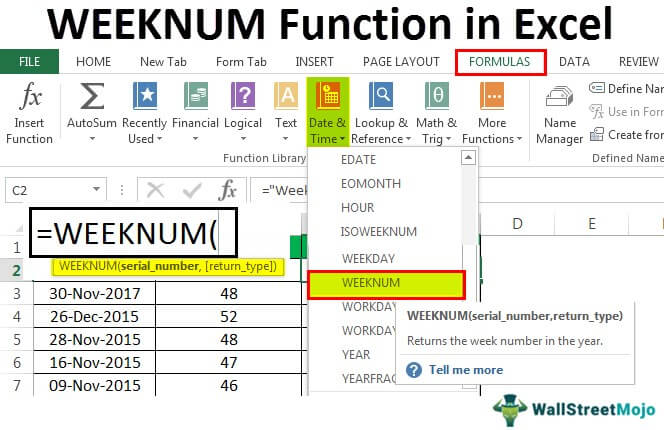
Anda bebas menggunakan gambar ini di situs web Anda, templat, dll., Harap berikan kami tautan atribusiBagaimana Memberikan Atribusi? Tautan Artikel menjadi Hyperlink
Misalnya: Sumber: Nomor Minggu di Excel (wallstreetmojo.com)
Sintaksis
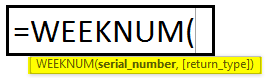
- serial_number: Ini adalah tanggal. Berdasarkan tanggal ini, kami mencoba mencari nomor minggu dari tanggal tersebut. Excel memperlakukan DATE sebagai nomor seri.
- return_type: Kita perlu menyebutkan awal hari kerja.
Kami memiliki 10 opsi berbeda untuk disuplai pada awal minggu. Karena ini adalah argumen opsional, kita tidak perlu memberikan argumen secara wajib. Namun, jika kita membiarkan argumen ini kosong secara default, nilainya akan menjadi 1, yaitu awal hari dalam seminggu adalah hari Minggu.
Awal tahun, 01 Januari, akan selalu menjadi minggu pertama tahun ini, dan 31 Desember akan selalu menjadi minggu terakhir tahun ini, minggu ke-54.
Bagaimana Cara Menggunakan Fungsi Nomor Minggu (WEEKNUM) di Excel?
Contoh #1 – Menemukan Nomor Minggu di Excel
Asumsikan Anda memiliki tanggal di bawah ini. Dan Anda perlu menemukan nomor minggu di Excel untuk setiap tanggal di tahun tersebut. 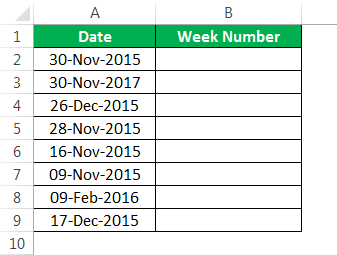
- Buka fungsi Excel WEEKNUM di sel B2.
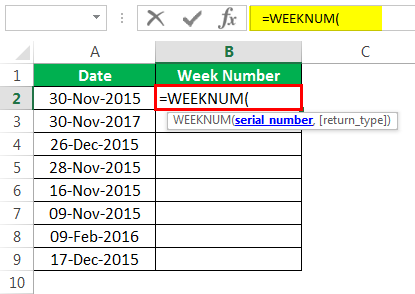
- Serial_number tidak lain adalah sel tanggal Anda. Jadi pilih A2 sebagai referensi sel.
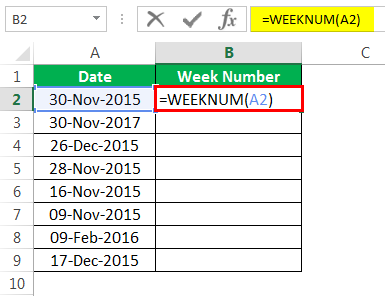
- Sampai sekarang, abaikan argumen terakhir. Ini akan secara default menganggap hari Minggu sebagai hari awal dalam seminggu.
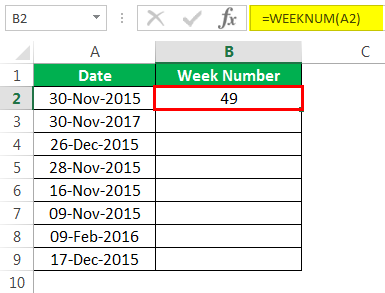
- Seret rumus ke sel lain.
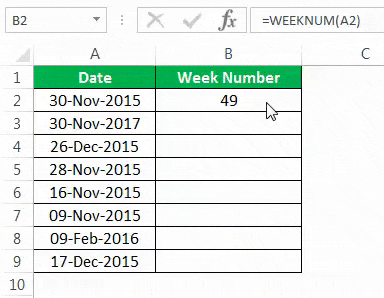
- Kami mendapat nomor minggu untuk tanggal masing-masing. Tapi lihat sel A2 dan A3; keduanya pada 30 November tetapi pada tahun yang berbeda. Karena Excel mempertimbangkan awal minggu dari hari Minggu, itu akan bervariasi dari tahun ke tahun.
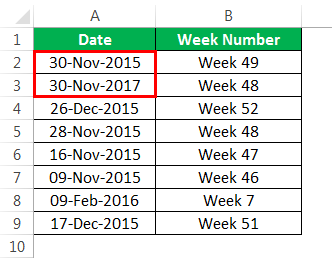
- Sekarang, mari kita ubah awal minggu menjadi SENIN.
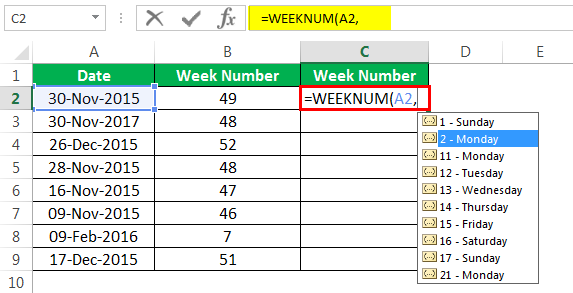
- Anda bisa menyebutkan argumennya sebagai 2. Tutup rumusnya.
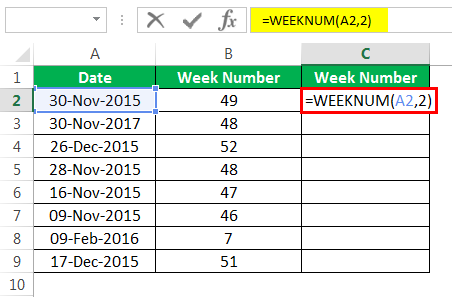
Hasilnya ditunjukkan di bawah ini:
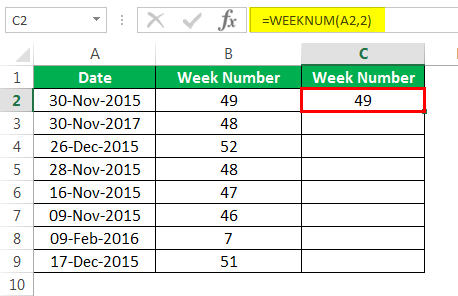
Terapkan ke sel lain.
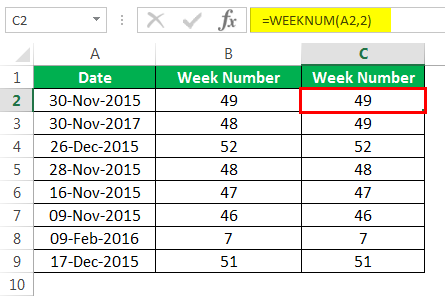
Kami tidak melihat adanya perbedaan di sini. Coba ubah hari awal dalam seminggu ke tanggal yang berbeda dan temukan perbedaannya.
Contoh #2 – Tambahkan Word WEEK ke Nomor Minggu di Excel
Kami telah melihat cara mengembalikan nomor minggu dari tanggal yang disediakan. Akan keren jika menambahkan kata “Minggu” sebelum nomor minggu, seperti pada gambar di bawah.
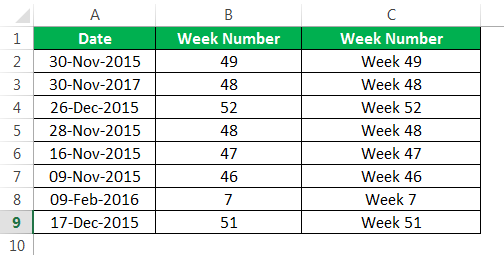
Di sinilah teknik pemformatan lanjutan di excel Teknik Pemformatan Di Excel Pemformatan adalah fitur yang berguna di Excel yang memungkinkan Anda untuk mengubah tampilan data di lembar kerja. Pemformatan dapat dilakukan dengan berbagai cara. Misalnya, kita dapat menggunakan tab gaya dan format pada tab beranda untuk mengubah font sel atau tabel.Baca selengkapnya masuk ke dalam gambar. Ikuti langkah-langkah di bawah ini untuk menerapkan pemformatan di atas.
- Langkah 1: Pilih semua sel hasil terlebih dahulu.
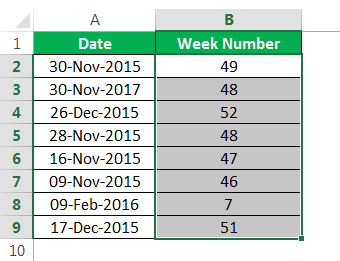
- Langkah 2: Klik kanan pada sel yang dipilih dan pilih “Format Cells.” Anda bisa langsung menekan tombol shortcut ‘Ctrl+1.’
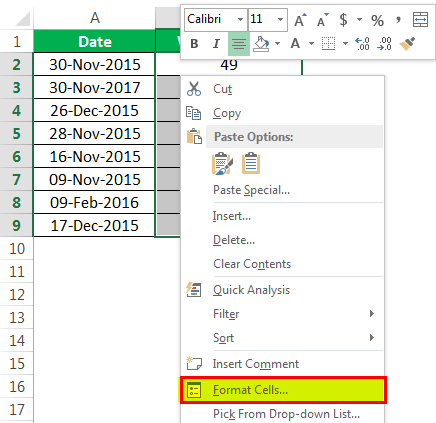
- Langkah 3: Sekarang, kita akan melihat kotak dialog format di bawah ini. Buka “Kustom” terlebih dahulu.
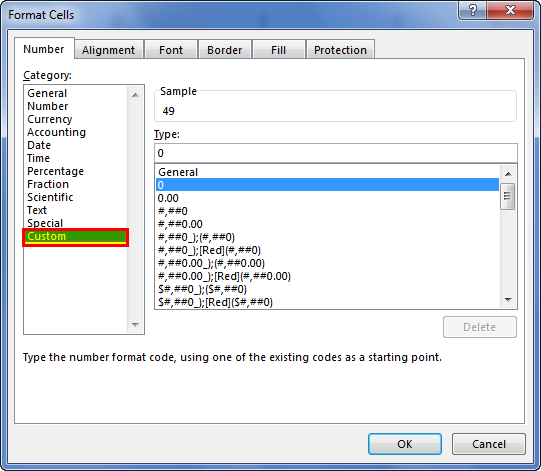
- Langkah 4: Masukkan kode format ‘Week’ # di area Type:.
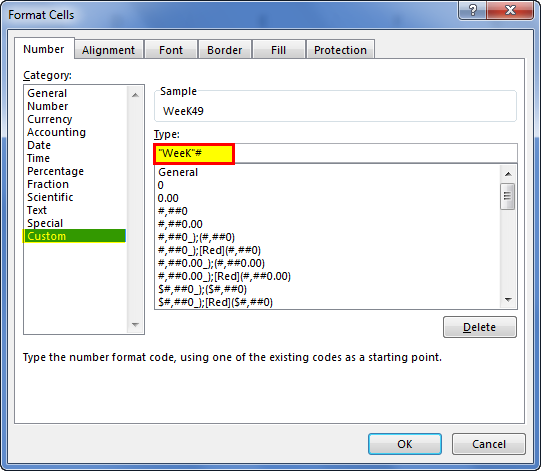
- Langkah 5: Tekan “OK.” Kami akan menyiapkan hasilnya.
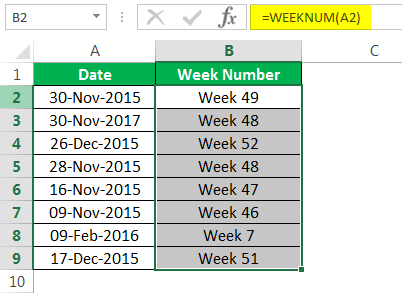
Alih-alih mengubah format sel, kita juga bisa menggabungkan kata “Minggu” dengan sel hasil. Lihat gambar untuk menerapkan hal yang sama.
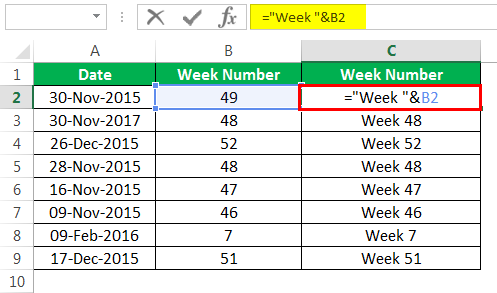
Contoh #3 – Menghitung Jumlah Minggu di excel antara Dua Tanggal
Kami telah mempelajari teknik menemukan nomor minggu dari teknik yang disediakan di Excel. Tapi, bagaimana Anda tahu berapa minggu antara dua tanggal?
Asumsikan Anda memulai proyek pada 15 Januari 2018, dan Anda menyelesaikan proyek pada 30 April 2018. Bagaimana Anda mengetahui berapa minggu yang Anda perlukan untuk menyelesaikan proyek?
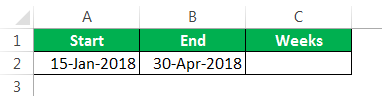
- Langkah 1: Pertama, temukan perbedaan antara kedua tanggal tersebut.
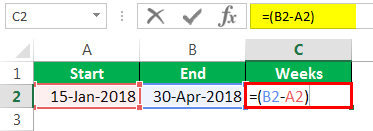
- Langkah 2: Sekarang, bagi selisihnya dengan 7. Kami memiliki 7 hari seminggu.
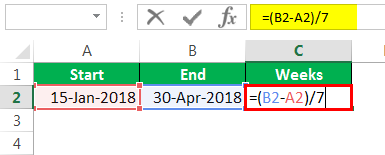
- Langkah 3: Tekan tombol “Enter” untuk melengkapi formula. Kami memiliki hasil seperti ini.
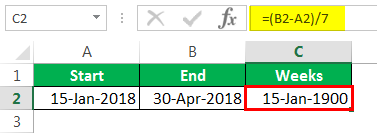
- Langkah 4: Ubah format menjadi “Umum” untuk hasil yang akurat.
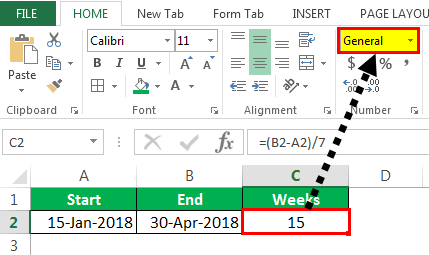
Contoh #4 – Hitung Jumlah Minggu dalam Pecahan menggunakan Excel
Mari kita pertimbangkan satu contoh lagi untuk mendapatkan gambaran yang jelas tentang menemukan angka minggu antara dua tanggal di Excel.
Anda akan melakukan perjalanan bisnis mulai 15 Februari 2018. Setelah semua tugas selesai, Anda akan kembali pada 30 Juni 2018. Kepala bisnis Anda memutuskan untuk membayar uang setiap minggu.
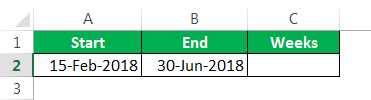
Sekarang, Anda harus memberi tahu saya berapa minggu Anda akan melakukan perjalanan bisnis. Mari kita terapkan rumus yang sama yang telah kita gunakan pada contoh sebelumnya.
Temukan perbedaan antara dua tanggal.
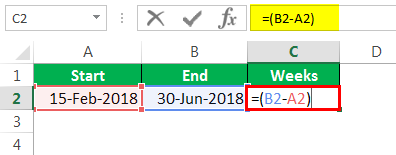
Sekarang, bagi selisihnya dengan 7. Jadi kita punya 7 hari seminggu.
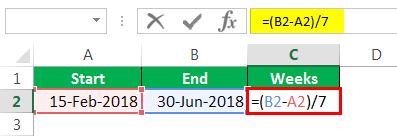
Kami memiliki hasil seperti ini.
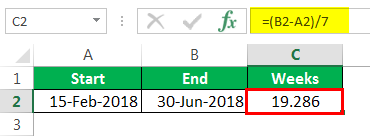
Mari kita ubah format sel yang dihasilkan menjadi pecahan.
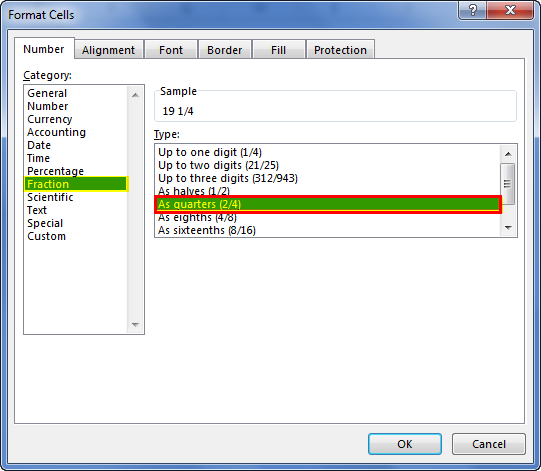
Jadi, kita memiliki jumlah minggu dalam pecahan sekarang.
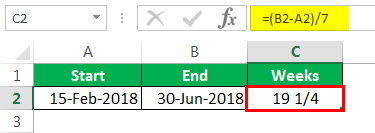
Hal-hal untuk diingat
- Secara default, awal minggu di Excel adalah MINGGU.
- Kami harus memberikan jenis pengembalian dengan benar jika Anda ingin memulai dengan minggu yang berbeda.
- Jika tanggal tidak dalam format yang benar, kita mungkin mendapatkan #VALUE! Kesalahan.
Artikel yang Direkomendasikan
Artikel ini adalah panduan untuk WEEKNUM di Excel. Kami membahas menemukan angka minggu di Excel menggunakan fungsi WEEKNUM, contoh praktis, dan templat Excel yang dapat diunduh. Anda dapat mempelajari lebih lanjut tentang Excel dari artikel berikut: –
- Hari kerja di VBAWeekday Di VBAWeekday di VBA adalah fungsi tanggal dan waktu untuk mengidentifikasi hari kerja dari tanggal tertentu yang diberikan sebagai input. Fungsi ini mengembalikan nilai integer dari rentang 1 hingga 7. Ada argumen opsional yang disediakan untuk fungsi ini yang merupakan hari pertama dalam seminggu.Baca lebih lanjut
- Fungsi DATEDIF di Excel
- Fungsi EDATE di Excel
- DATEVALUE di ExcelDATEVALUE Di ExcelFungsi DATEVALUE di Excel menampilkan tanggal tertentu dalam format absolut. Fungsi ini mengambil argumen dalam bentuk teks tanggal yang biasanya tidak direpresentasikan oleh Excel sebagai tanggal dan mengubahnya menjadi format yang dapat dikenali Excel sebagai tanggal.baca lebih lanjut








